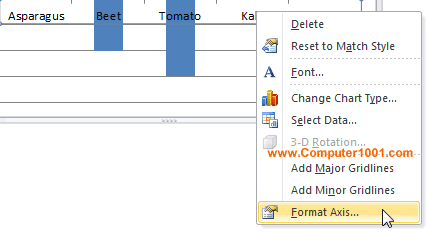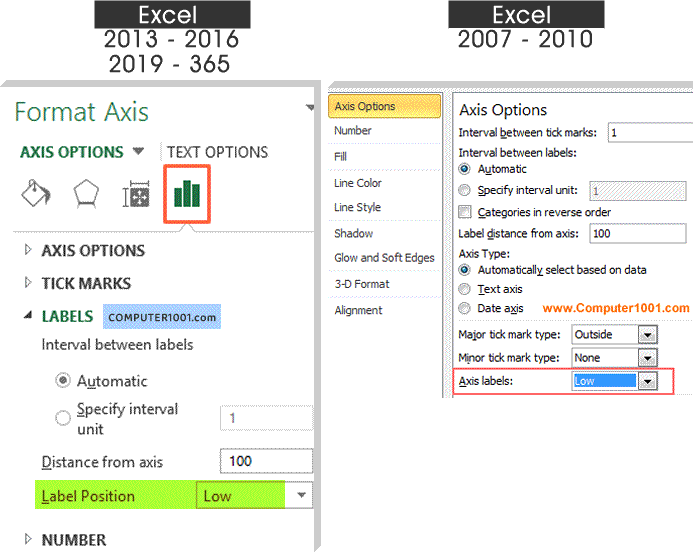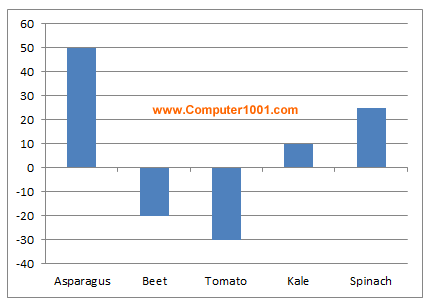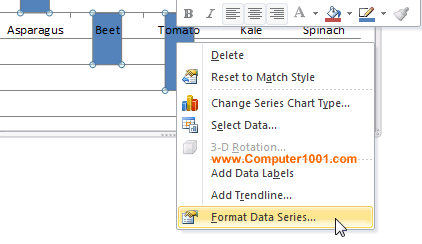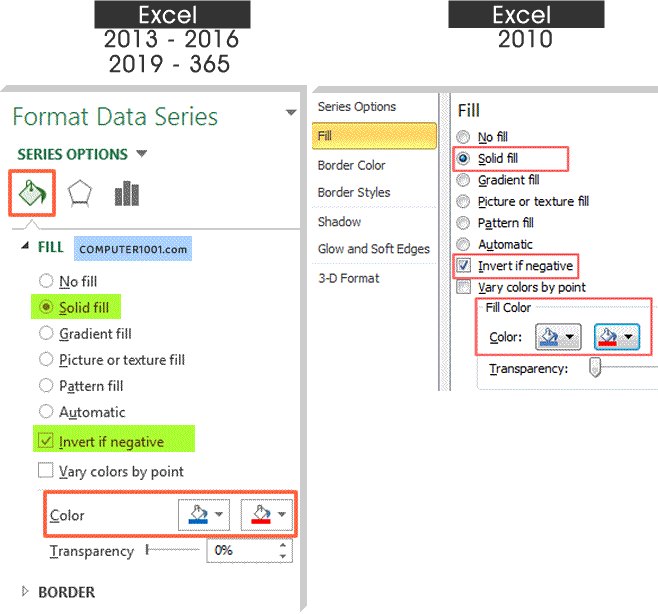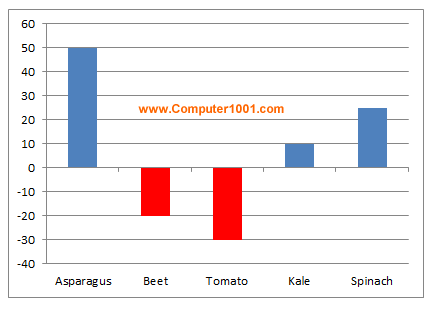8.5K
Tutorial ini menyajikan cara format warna pada data dan posisi label diagram (chart) yang memiliki nilai negatif.
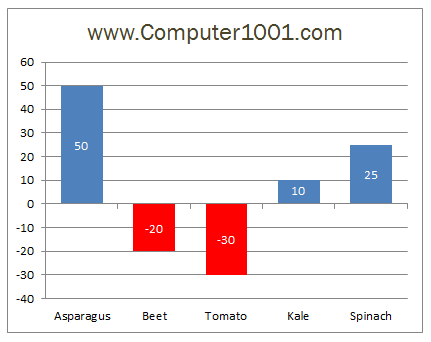
Tutorial menggunakan contoh format pada diagram kolom (column chart). Namun, cara yang disajikan ini juga bisa digunakan pada diagram batang (bar chart).
Misalnya, data untuk diagram Excel adalah seperti gambar berikut ini.
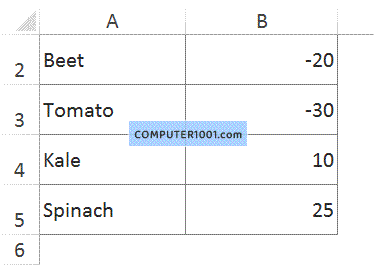
Saat dibuatkan diagramnya (2-D Column), data point yang memiliki nilai negatif akan menimpa label yang berada di bawah sumbu.
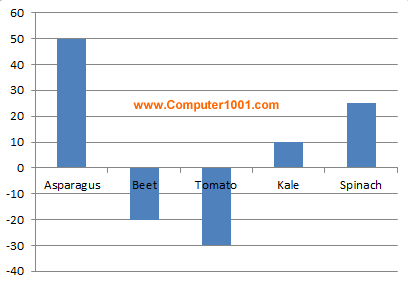
Untuk itu kita akan memperbaikinya, dengan memindahkan posisi label serta warna data point yang berbeda dengan data point yang memiliki nilai positif.
I. Format Label Diagram yang Memiliki Nilai Negatif
Langkah-Langkah:
- Klik kanan pada salah satu label dan pilih Format Axis.

- Di bagian Axis Options, ubah nilai untuk Axis labels atau Label Position menjadi Low.

- Tekan tombol Close dan hasilnya adalah seperti gambar di bawah ini. Tampilan labelnya sekarang sudah rapi.

II. Format Warna Data Diagram yang Memiliki Nilai Negatif
Langkah-Langkah:
- Klik kanan pada salah satu data dan pilih Format Data Series.

- Klik tab Fill dan pilih Solid fill.

- Kemudian centang kotak Invert if negative.
Hal penting:- Di Excel 2010 – 2019 akan ada 2 pilihan warna di Fill Color. Warna pertama adalah untuk data positif dan warna kedua untuk data yang memiliki nilai negatif.
- Di Excel 2007, tidak ada pilihan warna. Data yang negatif akan diberi warna putih.
- Selanjutnya ganti warna Fill color yang kedua dengan warna merah. Perhatikan warna data yang negatif pada diagram akan berubah.

- Tekan tombol Close.
Rekomendasi Artikel
- Cara Menyisipkan Chart (Diagram Excel) di PowerPoint dan Word
- Cara Membuat Diagram Isi Gambar (Pictograph) di Excel, dengan gambar logo sosial media bertumpuk.
- Cara Membuat Diagram Kolom Model Infografis di Excel, dengan kolom bergambar icon pria dan wanita.